- Categories Gyro-n SEO, Gyro-n SEO機能
【SEO】キーワードCSV一括登録
SEOのキーワード登録は通常、キーワード登録エリアに改行して記述することで、制限なく複数アップロードが可能ですが
検索地点指定やグループの割り当て等、キーワード毎に個別の条件を設定する場合には、CSVを利用して一括アップロードが便利です。
※グループや検索地点を利用する場合は、予めGyro-n管理画面上で作成しておいて頂く必要がございます。
SEOキーワード一括登録の手順
①順位チェック画面から「+キーワード追加」ボタンをクリック。
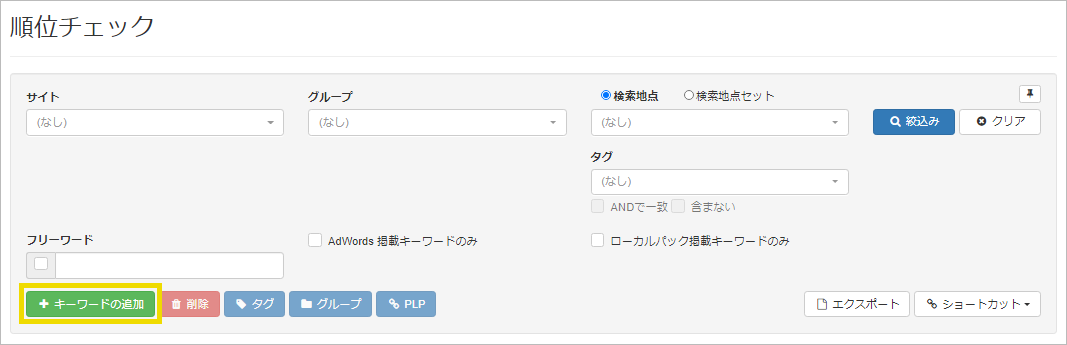
②下部に表示されている「CSVファイル一括インポートはこちら」をクリックします。
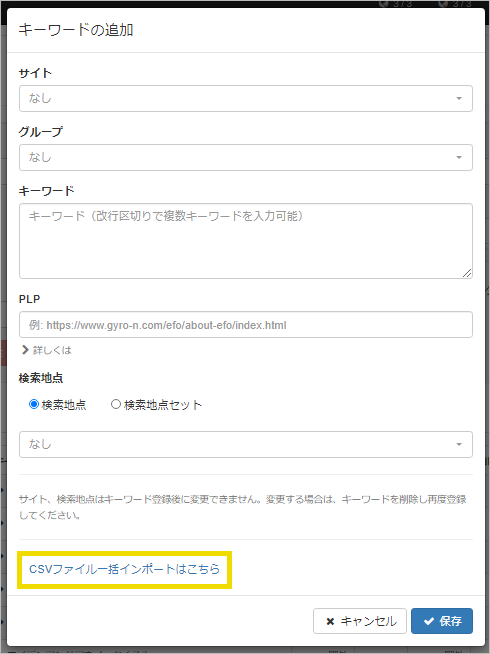
③「アップロード用CSVテンプレートをダウンロード」からCSVファイルをダウンロードします。
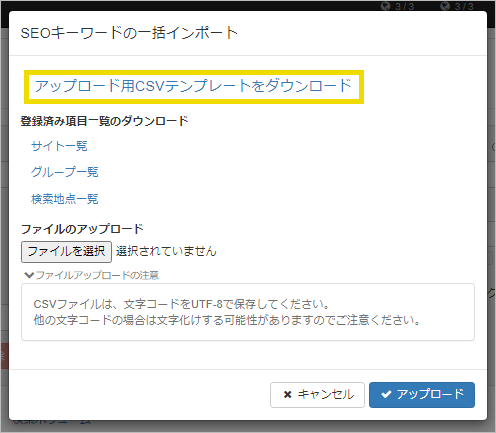
④ダウンロード頂いたファイルをExcelで開くと下記のような形になります。
1行目は入力いただく各項目名です。2行目の黄緑部分は記入サンプルですので、こちらを削除頂いた上で、ご登録希望のキーワードやサイトIDをご入力ください。
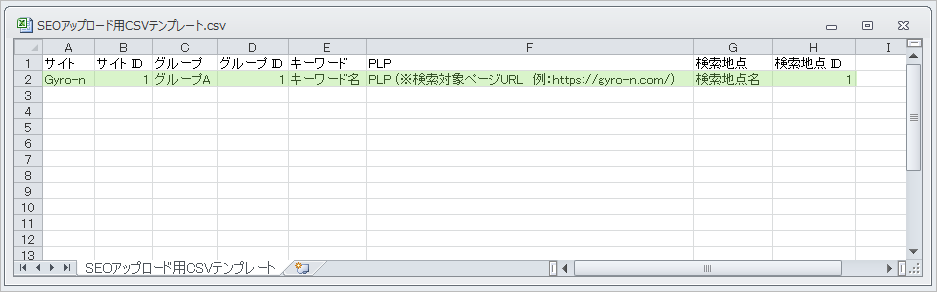
※サイトIDやグループID、検索地点IDは、「登録済み項目一覧ダウンロード」から各一覧をダウンロード頂くと、ご確認いただけます。
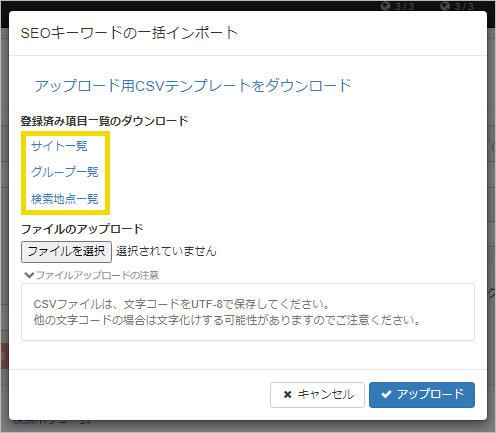
<サイト一覧>
Gyro-nに登録されているサイト名とサイトIDの一覧です。
必要なサイトがある場合は予め登録しておいてください。(下記サンプル)
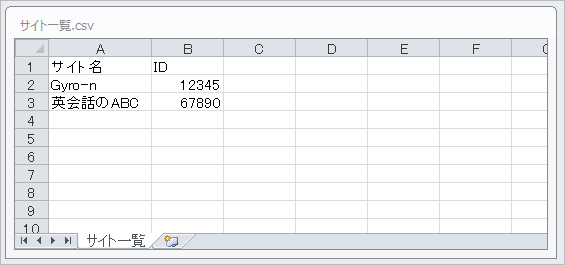
<グループ一覧>
Gyro-nに登録されているグループ名とグループIDの一覧です。
必要なグループがある場合は予め登録しておいてください。(下記サンプル)
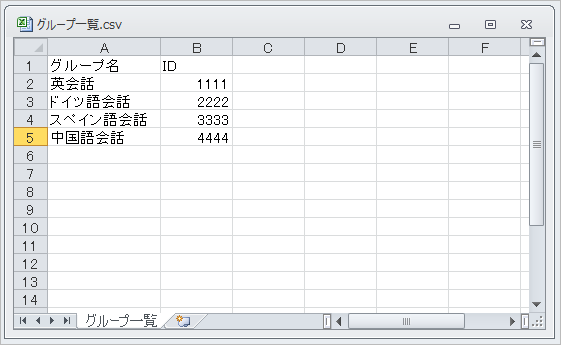
<検索地点一覧>
Gyro-nに登録されている検索地点名と検索地点IDの一覧です。
必要な検索地点がある場合は予め登録しておいてください。(下記サンプル)
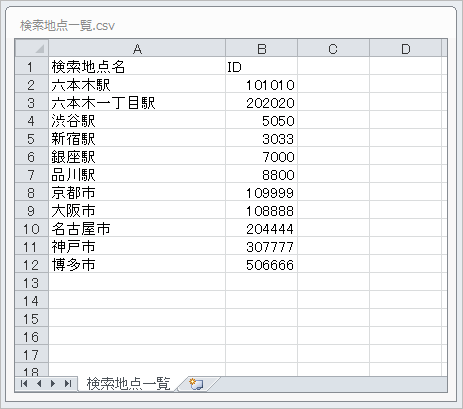
⑤作成したファイルをCSVで書き出します。CSVファイルは、文字コードをUTF-8で保存してください。
他の文字コードではインポートした際に文字化けする可能性がございます。
※Excelでそのままcsvデータとして保存するとshift_Jisでの保存となります
※Excel2016以降のバージョンでは別名保存でCSV(UTF-8)が選択可能ですが、選択できない場合はメモ帳などで再度csvデータを開きなおして頂き、文字コードUTF-8で保存の上、アップロードしてください。
ご不明点ございましたらGyro-nサポートチームまでお問合せください。
⑥SEOキーワードの一括インポート画面から、「ファイルを選択」をクリック。
アップロードするファイルを選択後、アップロードしてください。
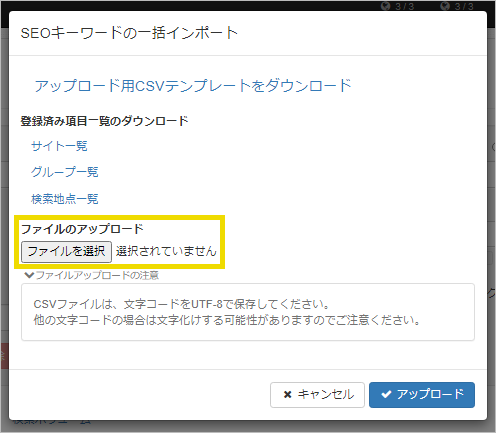
アップロード時のエラーについてアップロード時にみられるエラーは下記のようなものです。
1)必須項目が入力されていない
SEOキーワード登録では、サイトIDとキーワードが必須となります。
それらが空白の場合は、下記のようなエラーが表示されます。
必須項目をご入力の上、再度アップロードしてください。

2)登録IDが一致しない
サイトIDや検索地点IDについて、登録されているIDと一致しない場合には、下記のようなエラーが表示されます。
IDに相違がないかご確認の上、再度アップロードしてください。


